首先:系统版本很重要
必须都为专业版
一台win10,一台win11,注意:本人是需要将笔记本的数据迁移至主机,也就是win11迁移到win10,所以,一些权限的配置侧重于win11这台机器。
1、第一步,局域网配置
win11
1、打开设置-找到网络和internet
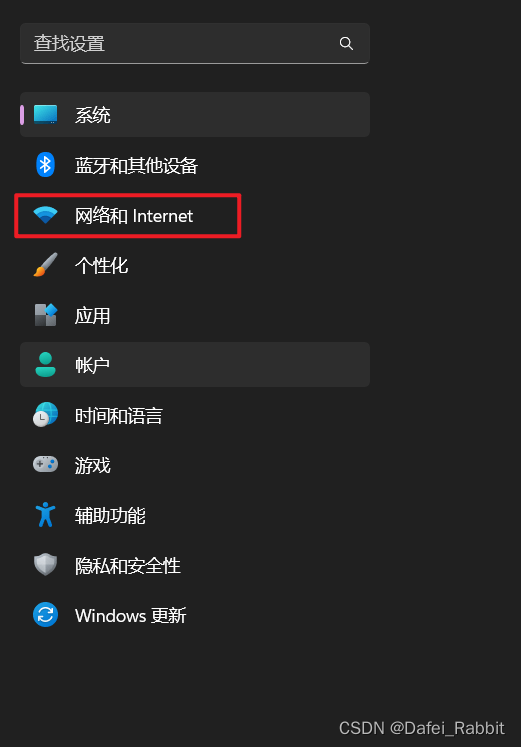
查看高级网络设置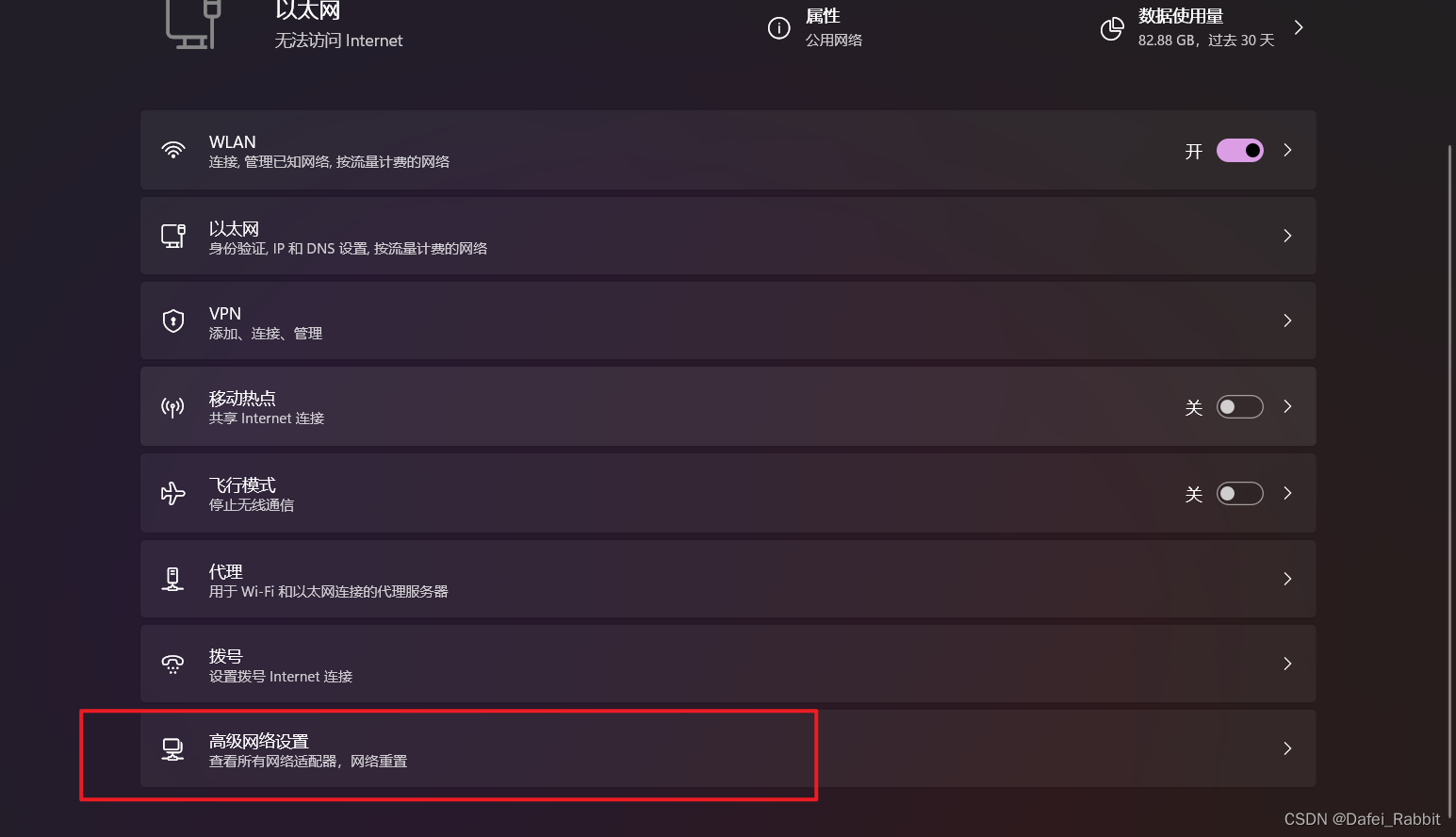
拉到最下面找到更多网络适配器选项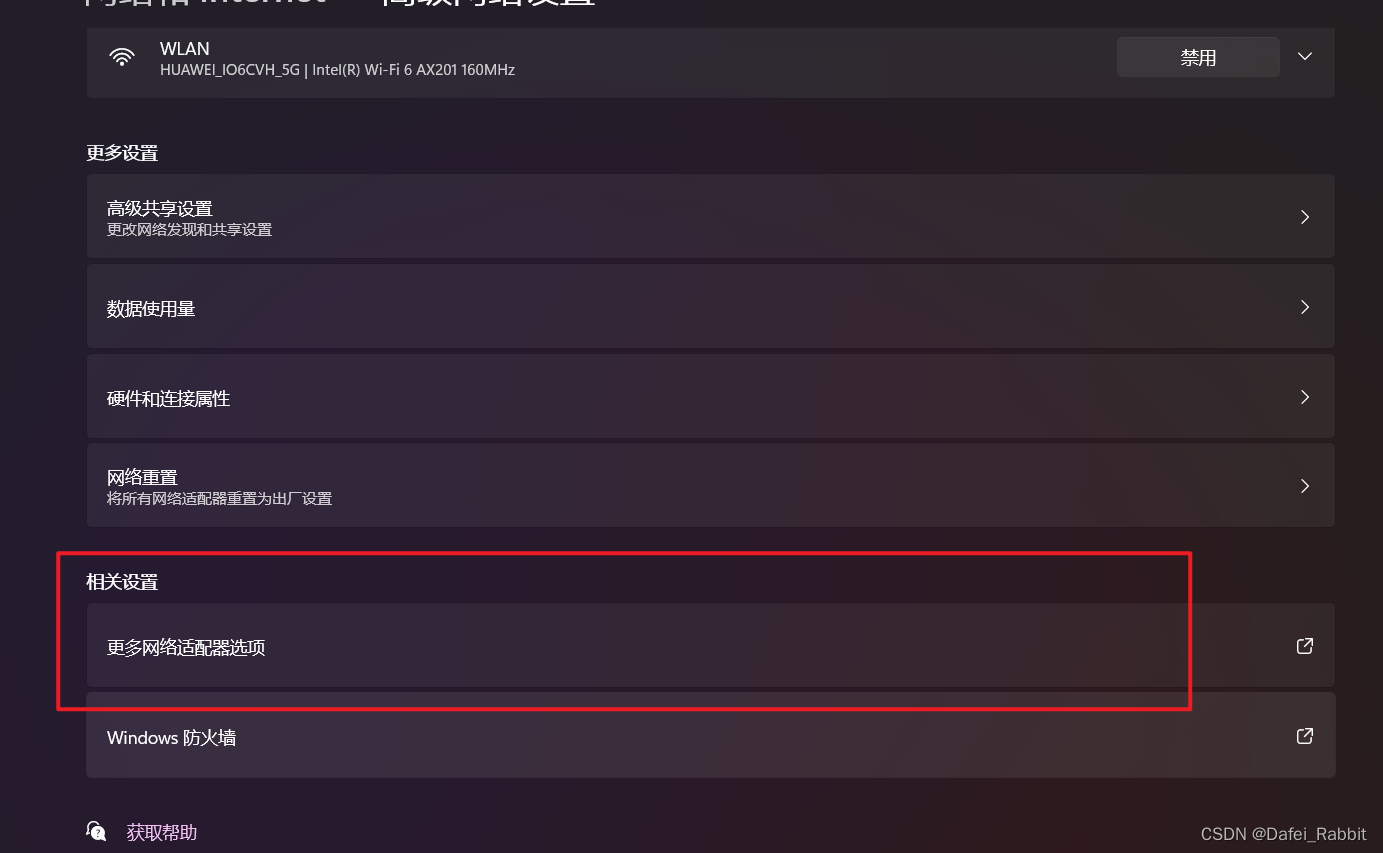
找到以太网
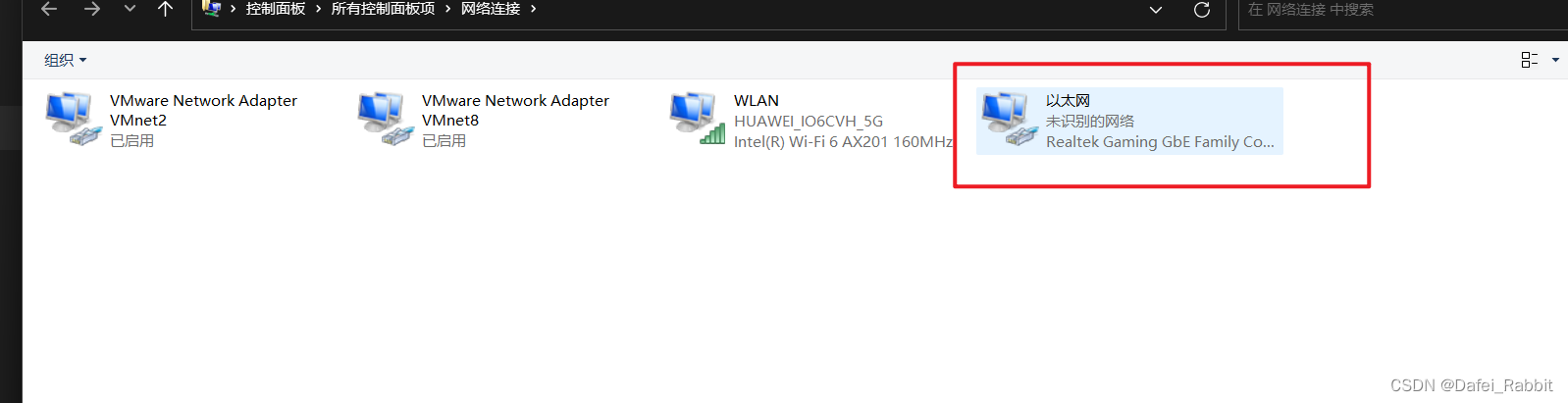
右键-找到属性
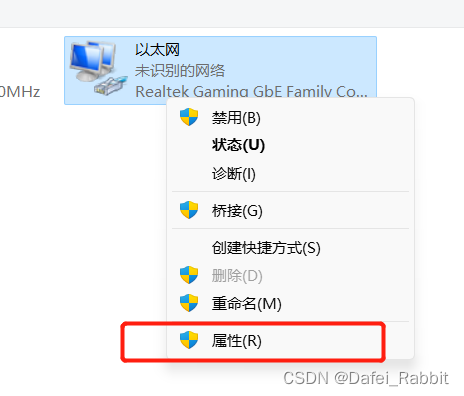
找到IPV4
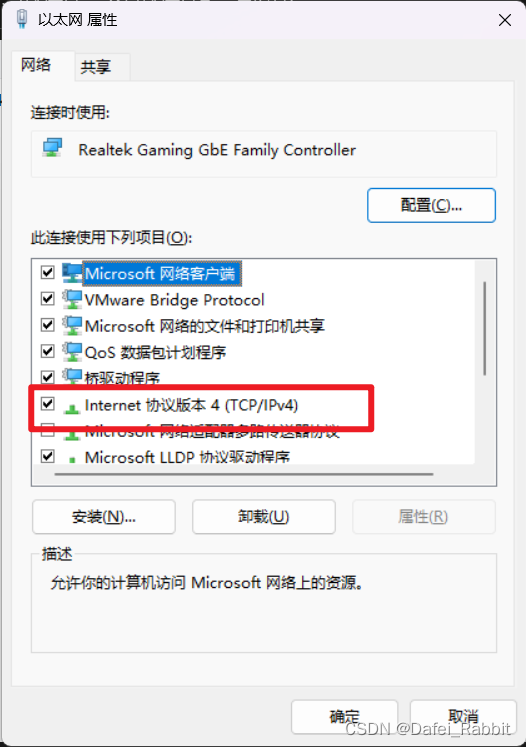
点进去-先点击使用下面的IP地址
IP地址设置:192.168.0.1
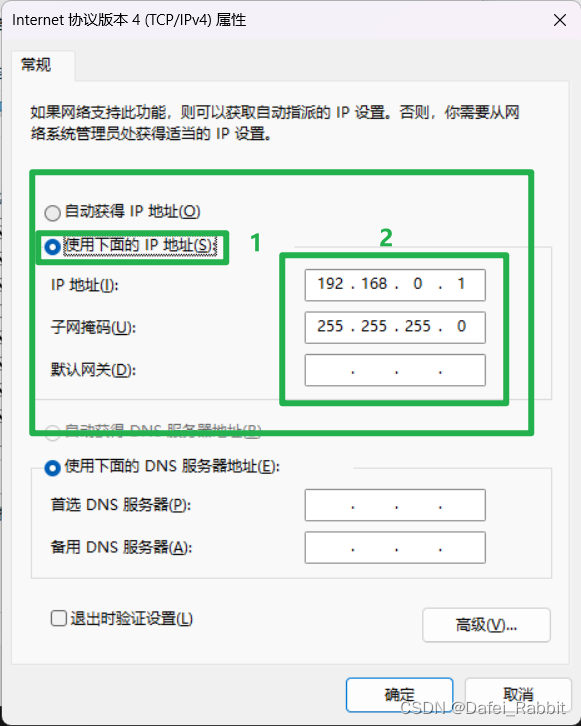
注意:win10在设置的时候,要在2~254直接选择一个,例如192.168.0.111
子网掩码点击会自动跳出 无需更改
win10设置
2、修改用户组权限
右键我都电脑-更多设置
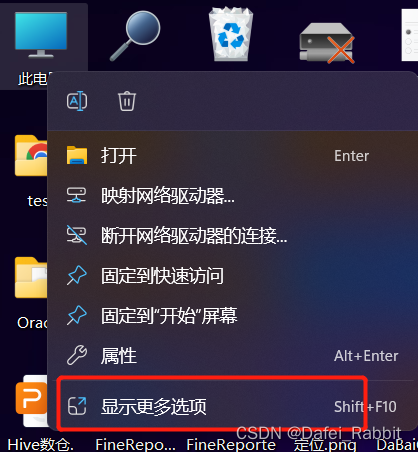
找到管理
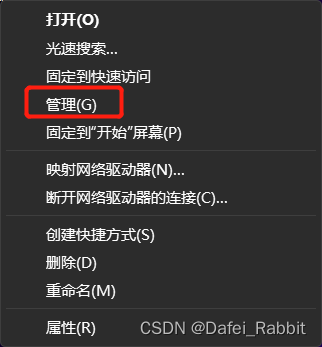
找到本地用户和组
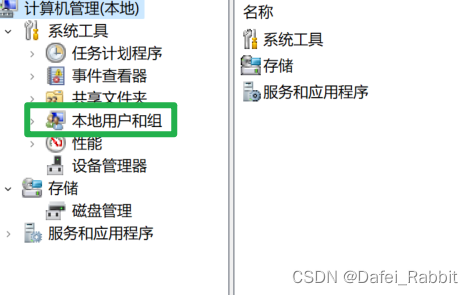
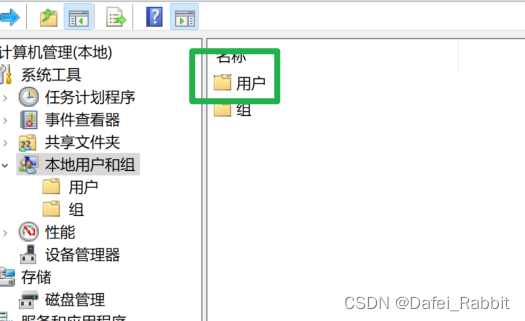
点击用户
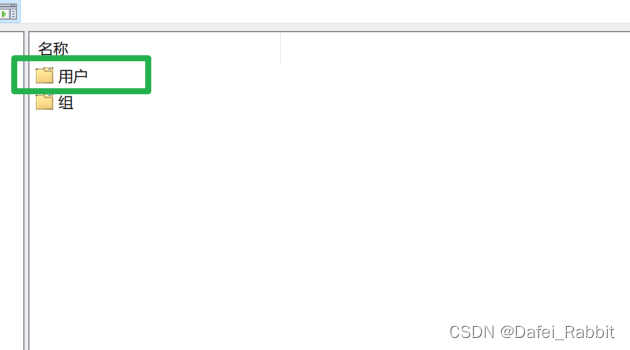
双击 Guest
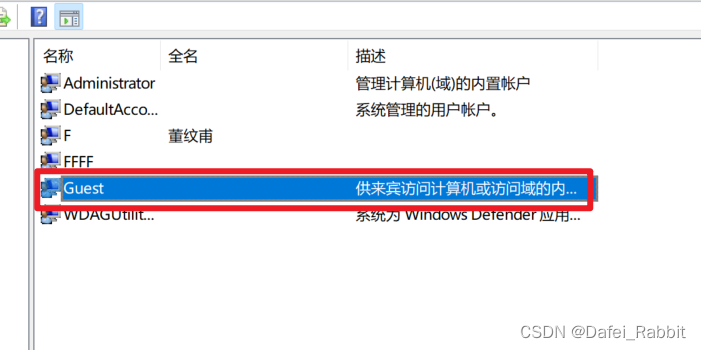
将该权限的对号√取消
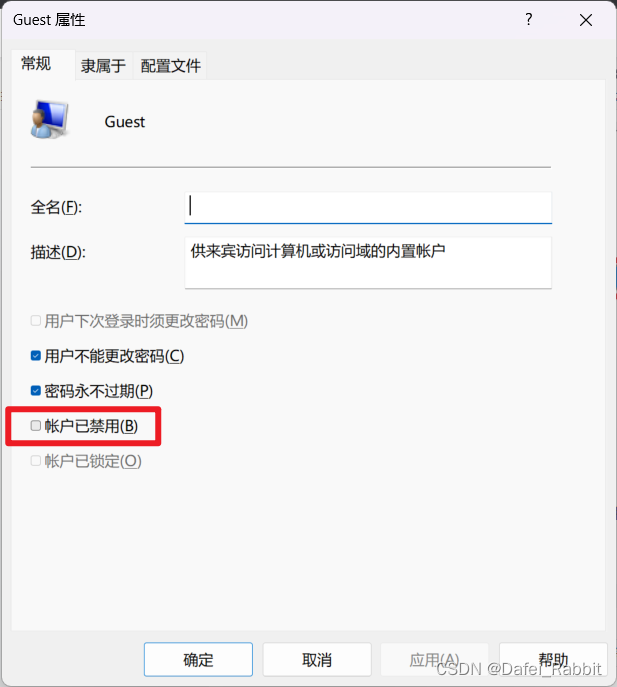
点击应用-确定
注意:这里有些笔记本的小伙伴就找到不到用户和组,原因呢,是因为家庭版的原因
这里给大家推荐一款转换工具,下载完就可以转换,win11/win10是通用的,直接选择专业版
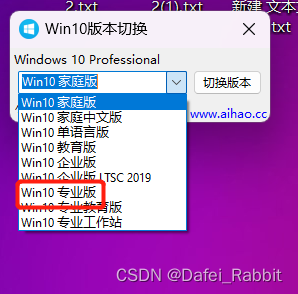
之后重启就行了。
注意,该操作可能会使你的机器不再是激活状态

不过没关系,我们使用激活工具在激活一下就可以了。
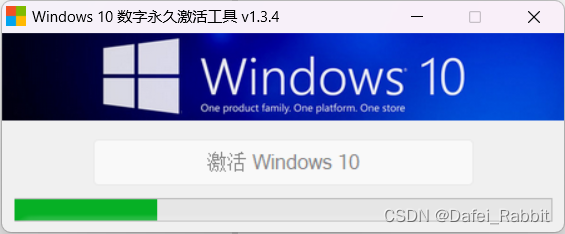
稍等片刻
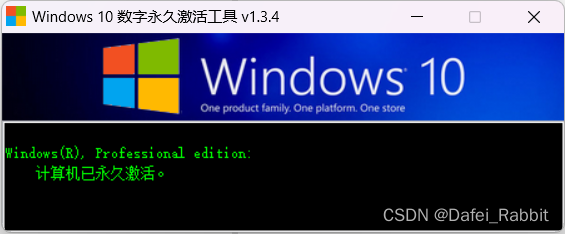
未激活提示就不见了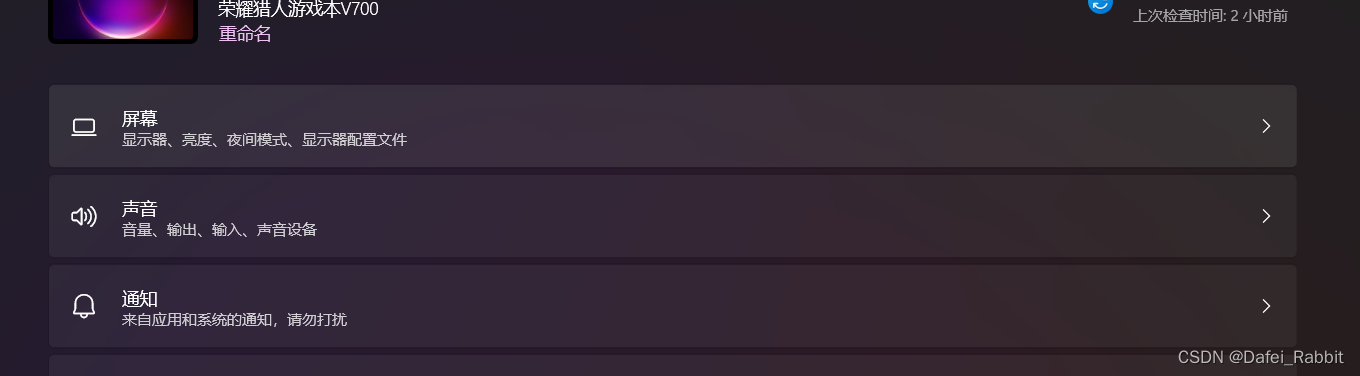
链接:https://pan.baidu.com/s/18NjPNOB6d5lwY7todNv5-g
提取码:9k84
链接永久有效
3、修改网络传输权限
WIN + R 打开运行 输入: gpedit.msc
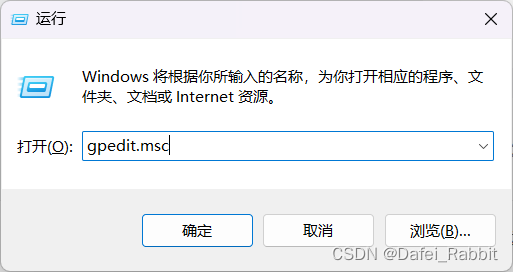
依次打开
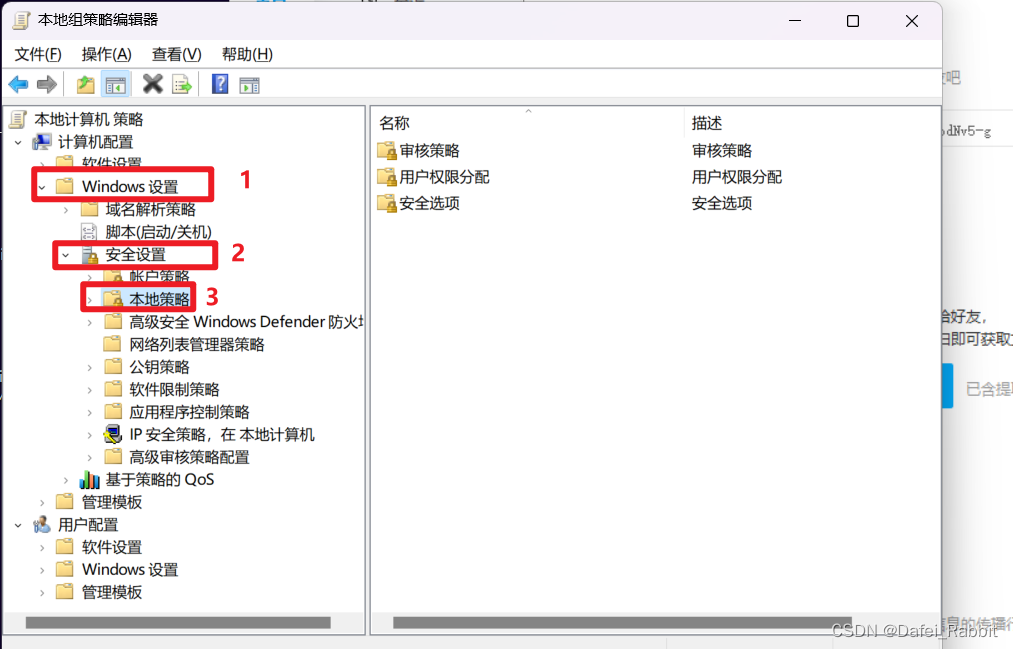
点击用户权限分配
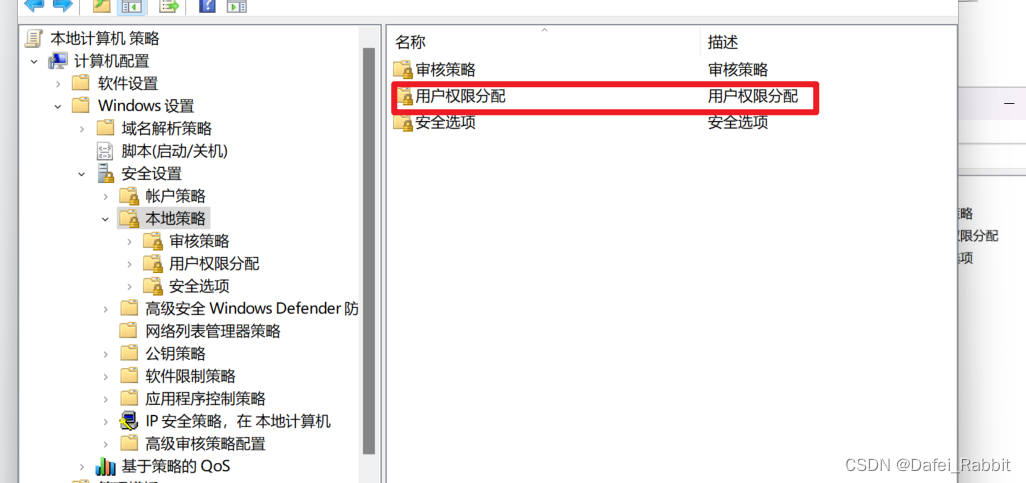
我们需要修改这两个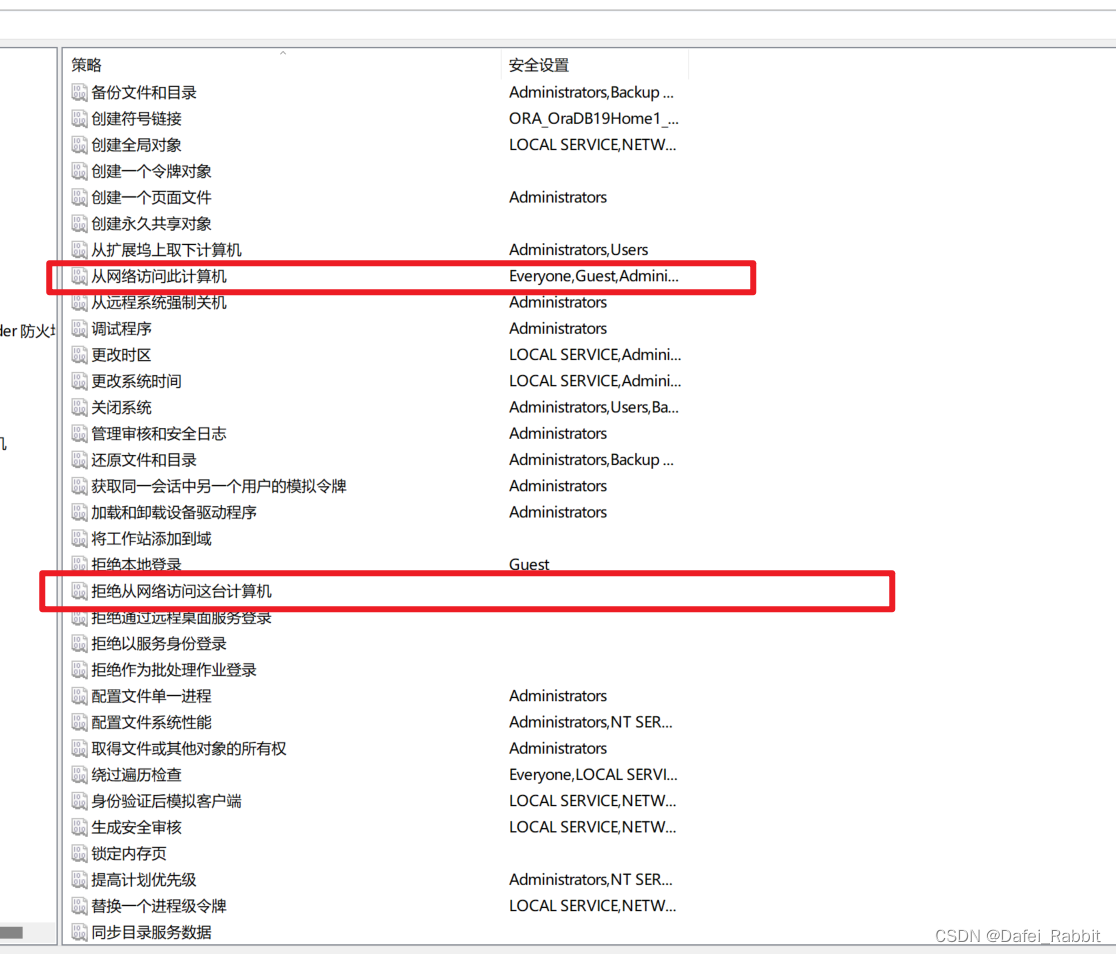
打开第一个-从网络从访问计算机
并添加 Guest、Everyone
如果有Everyone就不用添加
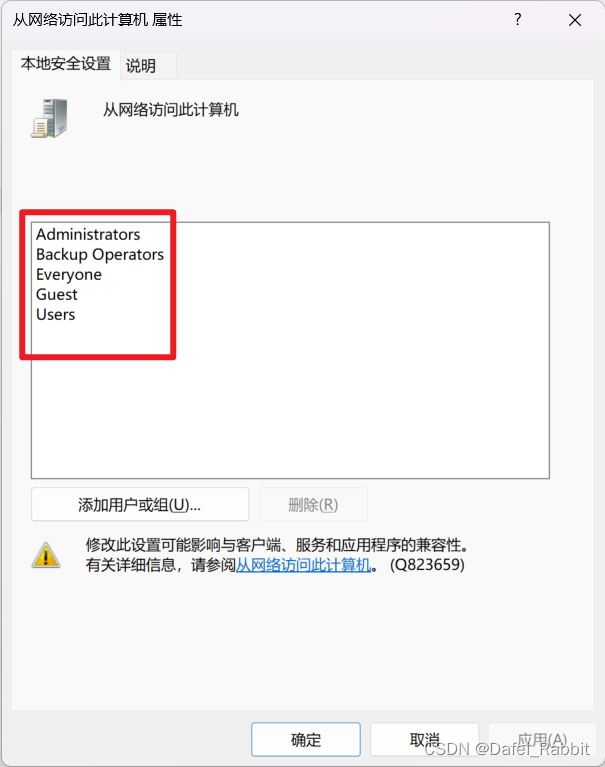
之后打开拒绝从网络中访问-把红框里面的全部删除就可以了
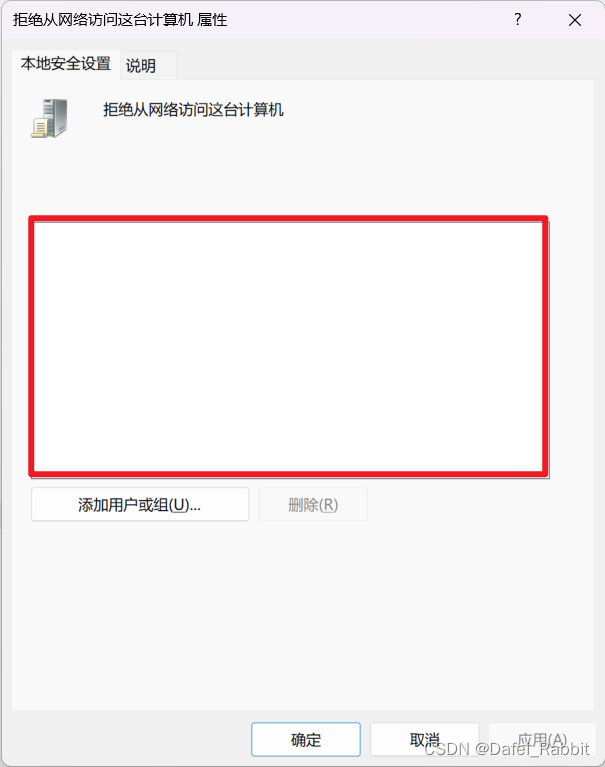
3、文件夹权限设置
选择你要分享的文件或者磁盘(操作是一样的),选中0点击属性
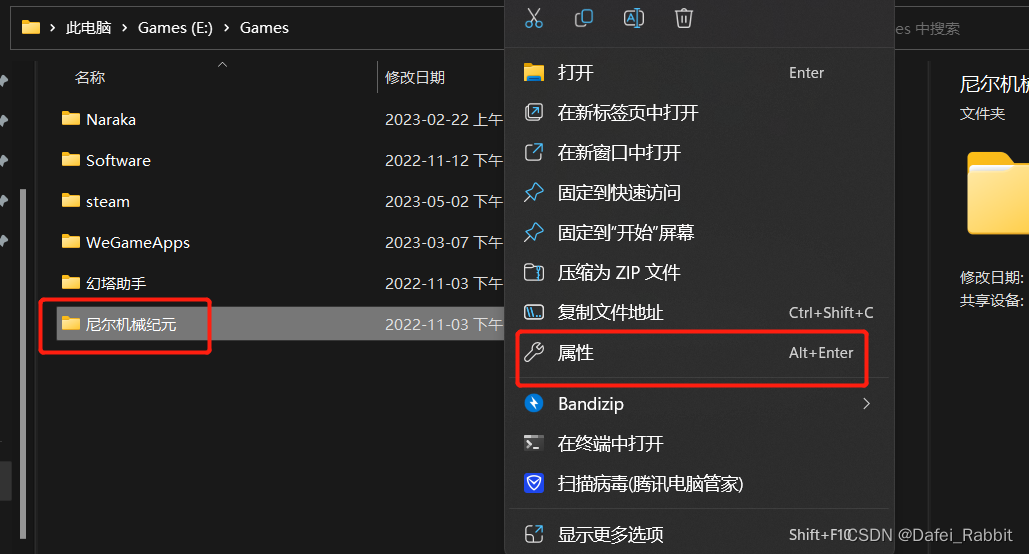
找到共享-点击高级共享
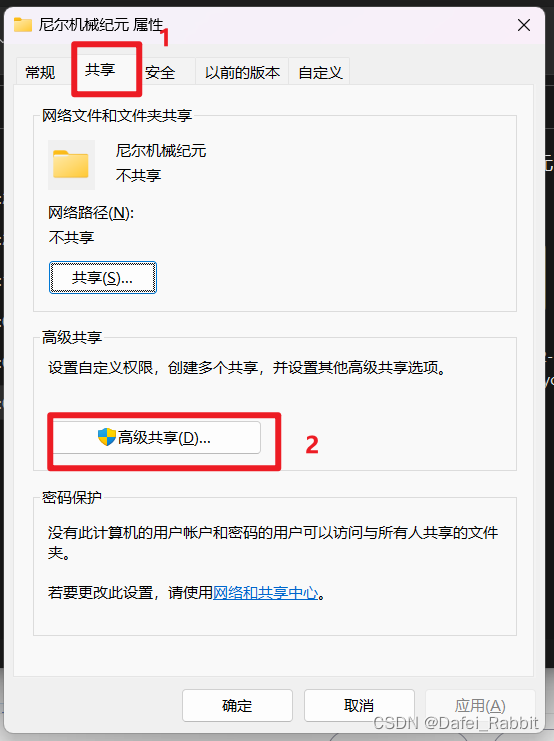
点击共享此文件夹
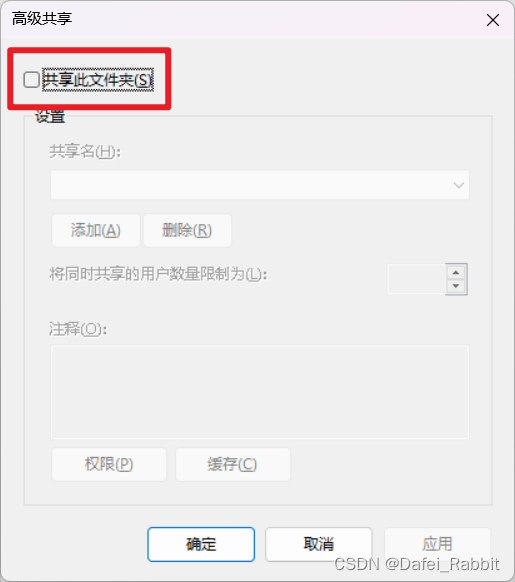
之后点击权限按钮
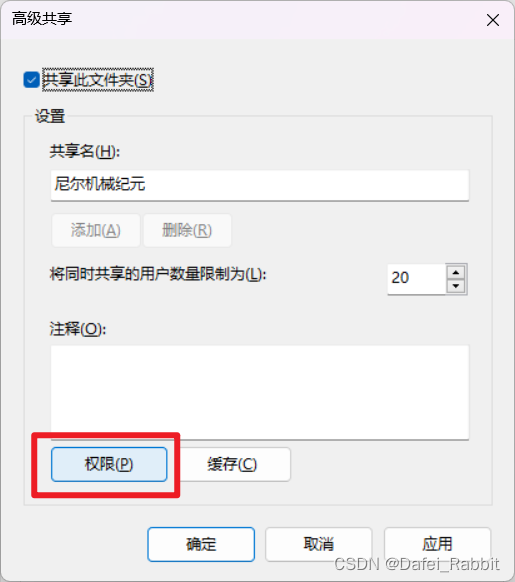
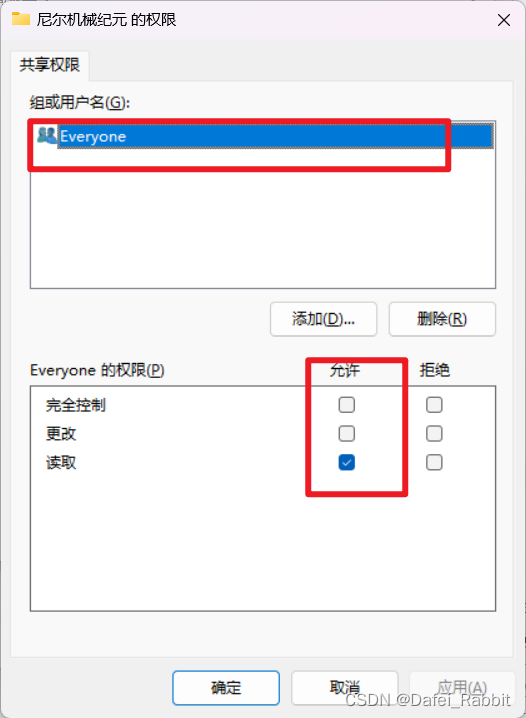
赋予全部权限
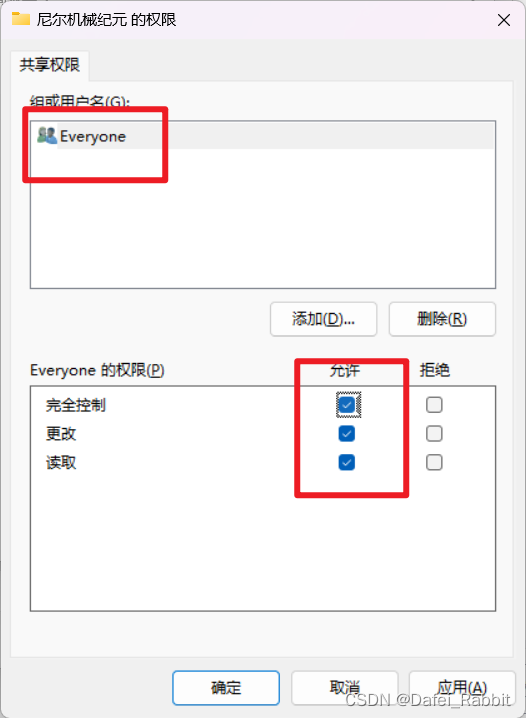
依次点击-应用-确定
之后你会看到地址,共享地址
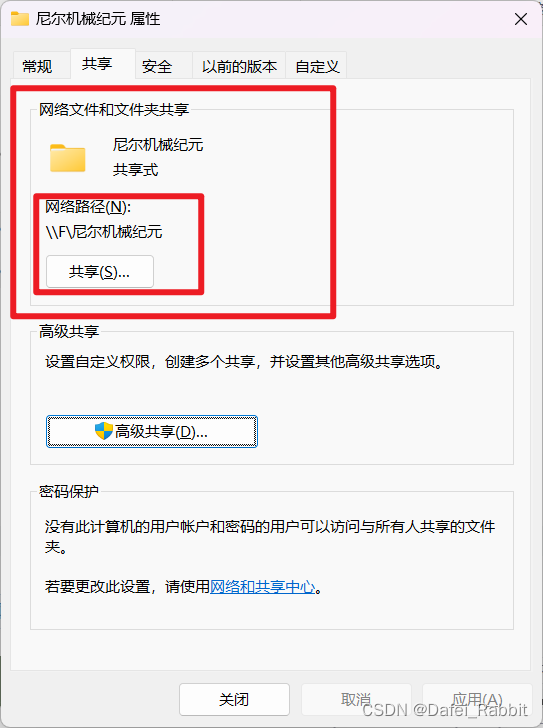
接下来点击,安全
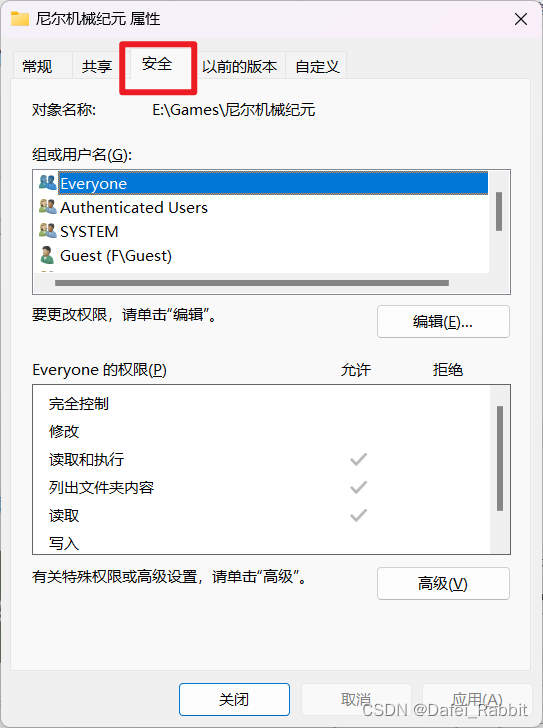
点击编辑
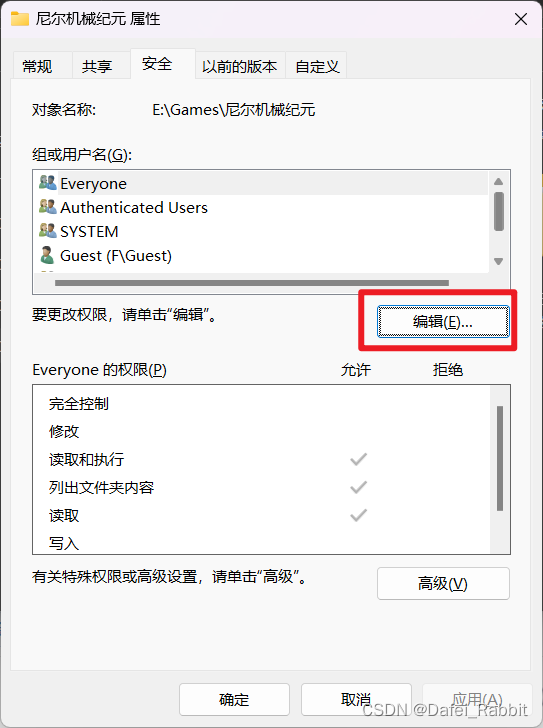
点击添加
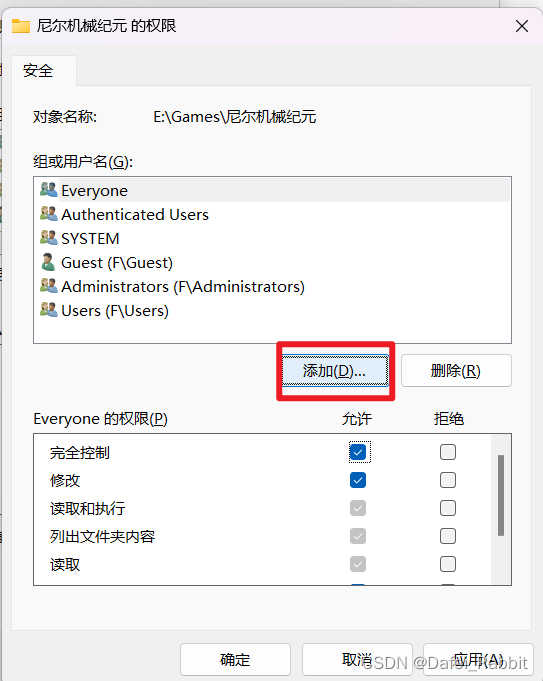
点击高级
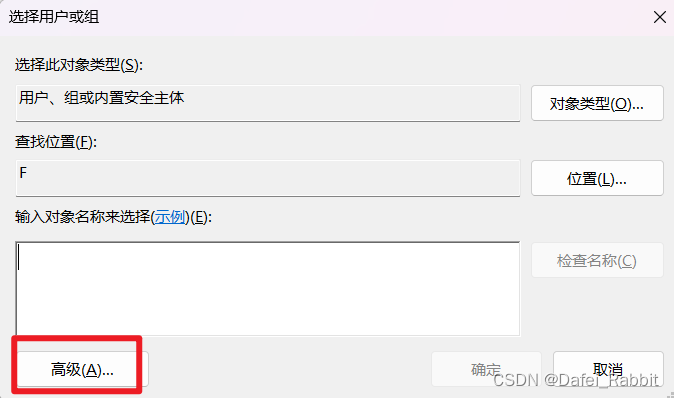
点击立刻查找
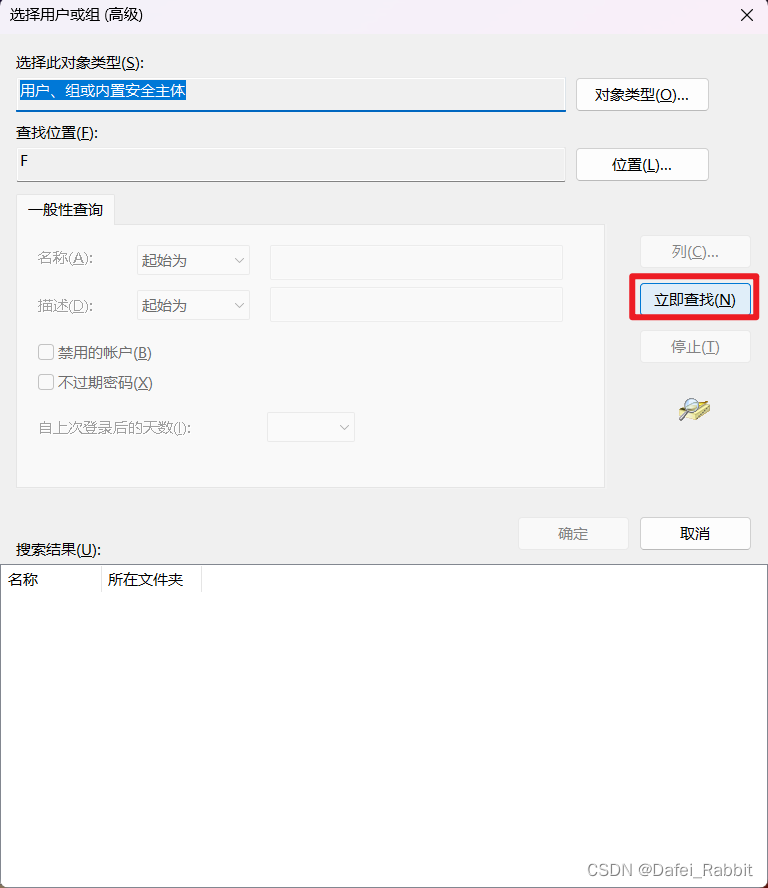
添加Everyone和Guest
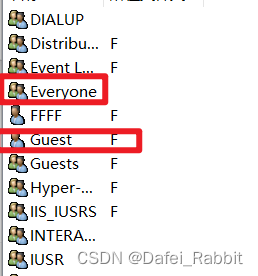
注意 一次只能添加一个
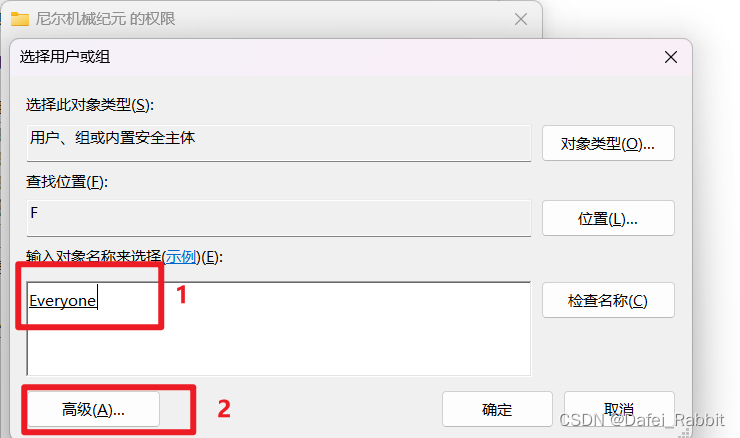
重复以上步骤 -点高级-立即查找
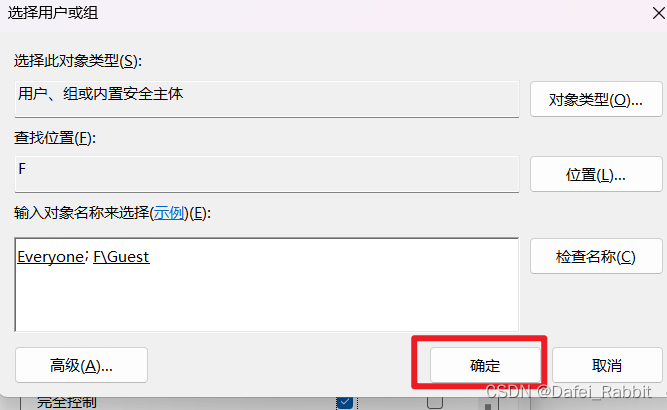
之后点击确定 文件多的情况下 会有一个对话框提示,也就是给该文件夹下面的所有文件赋予相同的权限,需要一些时间,等他自己跑完就行了。
4、点击运行,访问目标机器
WIN + R
\\192.168.0.1
注意是反斜线
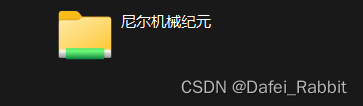
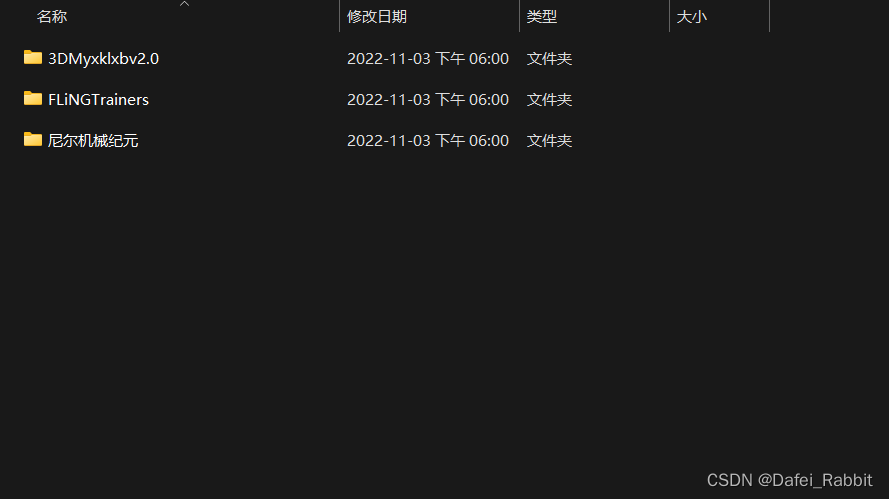
可以看到里面的内容
至此,就可以进行传输了。




 文章详细介绍了如何在两台Windows机器之间进行数据迁移,特别是从Win11迁移到Win10。步骤包括设置局域网IP,修改用户组和网络传输权限,以及设置文件夹共享权限。此外,还提供了激活工具的下载链接以解决可能的激活问题。
文章详细介绍了如何在两台Windows机器之间进行数据迁移,特别是从Win11迁移到Win10。步骤包括设置局域网IP,修改用户组和网络传输权限,以及设置文件夹共享权限。此外,还提供了激活工具的下载链接以解决可能的激活问题。
















 633
633

 被折叠的 条评论
为什么被折叠?
被折叠的 条评论
为什么被折叠?








